Пользователь может набрать название кривой в текстовом поле "CurveName". Если имя кривой не будет заданно, то оно установится автоматически по названию столбца выбранного в качестве оси Y. Когда все необходимые значения будут установлены (как минимум должны быть заданы оси X и Y) , кривую можно добавить в график, щелкнув по "Add". Данные, использованные для построения зависимостей можно просмотреть, выбрав в подменю "Curve" функцию "Source".
Copy - Копировать текущую кривую с графика в clipboard. Очень полезная возможность, для того чтобы создать несколько окон с различными наборами кривых, в каждом окне.
Paste- Вставить кривую из clipboard в текущий график.
Delete - Удалить текущую кривую (желтая) с графика.
Source- Открывает окно в котором отображаются данные для построения текущей кривой.
Line, Color, Marker- Изменить атрибут текущей кривой.
View (Просмотр)
Options - Открывает окно, где пользователь может обозначить оси X и Y и ввести заголовок графика. Пользователь также может определить наименьшее значение функции логарифма, считающееся нулем. Есть возможность отображать лишь маркеры или линии для всех кривых на текущем графике. Информацию этого окна можно сохранить щелчком по "Save". Будет создан файл <setup.mt > с текущими установками, который будет загружаться автоматически при открытии нового окна SibGraf 2D.
Grid, Legend- Включает или выключает сетку и описания.
ZoomOut - Уменьшает размер графика в окне (при использовании увеличения графика) , можно воспользоваться клавишей "ESC".
Annotate
Смотрите основное описание этой команды в разделе Annotate на странице ....
Help (Помощь)
Index- индексная помощь SibGraf.
About- информация о SibGraf.
2DStatusBar (Строка состояния окна SibGraf 2D)
Строка состояния расположена в нижней части окна SibGraf 2D. В ней показывается значение координат по X и Y для выделенной красным цветом точки.
2DToolBar (Панель инструментов окна SibGraf 2D)
Панель инструментов - это набор кнопок расположенных над окном графика. Две первые кнопки используются для выбора текущей кривой, выделенной желтым цветом. Каждый щелчок, по этим кнопкам, делает текущей следующую кривую. Первая кнопка перебирает кривые в порядке возрастания (номеров кривых), вторая в порядке убывания. Этот же трюк можно проделать с помощью стрелок “” и ”¯", расположенных на клавиатуре.
Две следующие кнопки меняют положение выделенной точки на текущей кривой. Текущая точка выделена красным цветом. Кнопки позволяют перемещать точку влево и вправо. Данную операцию можно также проделать с помощью стрелок “®” и ”¬”.
Две кнопки "Log X" и "Log Y" используются для переключения в логарифмический масштаб и обратно, по оси X и Y соответственно.
Последняя кнопка, обозначенная как "Del", удаляет текущую кривую с графика.
2DDataFileStructure (Структура данных 2D файла)
В этом разделе описывается формат файла данных, который можно загрузить в SibGraf 2D командой "Load" из меню "File". По умолчанию программа ищет файлы с расширением "*.2d*" , где * может быть любы символом.
Каждый файл содержит наборы данных, относящихся к семействам характеристик. Каждое семейство - это набор столбцов данных, каждый набор имеет те же самые номера столбцов. После загрузки файла, пользователь может выбрать какой столбец будет осью X, а какой осью Y, Можно строить на графике произведение двух столбцов или их отношение. Так, к примеру, можно построить зависимость коэффициента усиления по току b=Ic /IB, и т. д.
3.3 SibGraf 3DOutput (Трехмерный вывод)
В главном меню имеется пять пунктов: "File" ,"Surface", "View", "Annotate", и "Help".
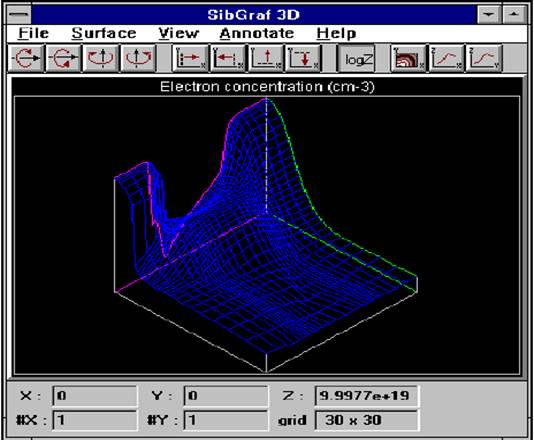
Рисунок 8
File (Файл)
Open - Открыть картинку, ранее созданную этой программой
Load- Загрузить данные из файла содержащего 2D данные распределения. По умолчанию файлы должны иметь расширение <*.3d*>
Уважаемый посетитель!
Чтобы распечатать файл, скачайте его (в формате Word).
Ссылка на скачивание - внизу страницы.